راهنمای رنگ برند | چطور بسازیم و چطور درست چاپ کنیم !

بازدیدها: ۲۳۶
رنگ برند بسیار مهم هستند. برخی شرکتها مبالغ زیادی هزینه میکنند تا رنگی را پیدا کنند که بهترین تناسب را با کسبوکارشان داشته باشد. و وقتی رنگ «مناسب» را انتخاب میکنند، میخواهند این رنگ با تلورانس مشخصی بازتولید شود.
برای انجام این کار، هم طراحان و هم چاپخانهها به راهنمای رنگ برند کاملاً دقیق و قابل اعتماد نیاز دارند. اما اینجاست که مشکلات شروع میشود: مطالعات نشان دادهاند که بیشتر راهنماهای رنگ برند دارای اشکالاتی هستند. گاهی این اشکالات بسیار جدی هستند و بازتولید رنگ برند را به خطر میاندازند.
داشتن یک تعریف و راهنمای رنگ برند معیوب هزینهبر است. هزینهای چشمگیر که با گذشت زمان بیشتر هم میشود. در ابتدا بحثها و اختلاف نظرهای بین مالکین برند، طراحان، واحدهای پیش از چاپ و چاپخانهها در مورد بازتولید رنگ ارزشمند برند شروع میشود. یک راهنمای مناسب رنگ برند، این بحثها را از ابتدا حل میکند.
چه میتوان گفت درباره تمام کارهای چاپی و نمونهگیری که به دلیل تعریف اشتباه رنگ باید دوباره انجام شوند؟ اینها ضررهای بزرگی هستند.
فهرست مطالب
بهعنوان مثال، سه راهنمای رنگ برند صلیب سرخ را بررسی کنید. اگرچه همه آنها از یک رنگ (پنتون ۴۸۵) شروع کردهاند، اما در نهایت به رنگهای متفاوتی برای وب، چاپ و… منتهی شدهاند.
ما باید با یادگیری علم درست این کار در این زمینه بهتر عمل کنیم.
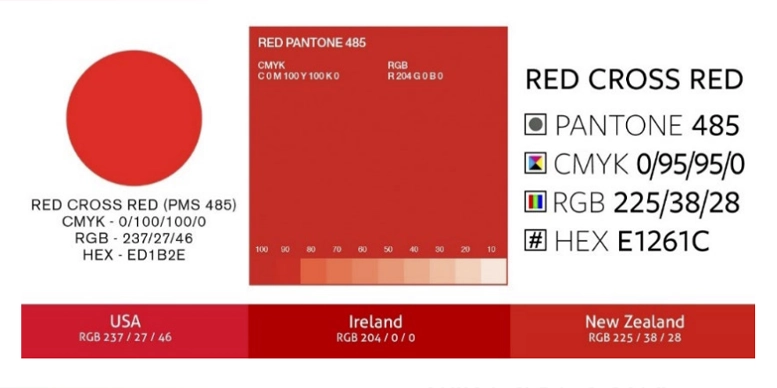
و ما میتوانیم بهتر از این عمل کنیم؛ همه میتوانند بهتر از این عمل کنند. با کمی تلاش بیشتر هنگام تعریف رنگ برند، میتوان از تمام این بحثها و دوبارهکاریها جلوگیری کرد.
این آموزش به شما نشان میدهد که چگونه رنگ انتخابی خود را به یک تعریف دقیق و پایدار از رنگ برند تبدیل کنید. این یک رویکرد نظری جدید نیست، بلکه بر مفاهیم اثباتشده، سالها تجربه، و نمونههای واقعی و آزمایشهای عملی استوار است. و پیادهسازی آن آسان است، نیازی به داشتن مدرک علمی در زمینه رنگ نیست!
لطفاً این آموزش را از ابتدا تا انتها مطالعه کنید! هیچ بخشی را جا نیندازید؛ این یک داستان منطقی است که مفاهیم اساسی را به گونهای توضیح میدهد که شما و همه همکارانتان آن را درک کنید.
هر بخش بر اساس بخش قبلی ساخته شده است، بنابراین از تقلب کردن و رفتن مستقیم به انتهای آموزش خودداری کنید!
برای سادگی درک این مطلب برای همه ، برخی از جزئیاتی که ممکن است باعث گیج شدن عدهای شود، حذف شدهاند. به یاد داشته باشید:
هدف این آموزش، ارائه دانش پایه رنگ به گروه بزرگی از افراد است.
۱: رنگ چیست؟
در اینجا مفهومی داریم که اغلب به اشتباه درک میشود. رنگ تعامل بین نور، یک شیء و یک ناظر است. هر سه دارای ویژگیهای خاص خود هستند و متغیرهایی دارند و فراموش نکنید که محیط میتواند بر نوری که به شیء میتابد تأثیر بگذارد!
به همین دلیل است که قضاوت رنگ در یک محیط بیطرف اهمیت دارد: خاکستری
منابع نوری میتوانند بسیار متفاوت باشند؛ کافی است اطراف خود را نگاه کنید. یک منبع نوری ممکن است آبیتر به نظر برسد، در حالی که دیگری زردتر به نظر میرسد. آنچه که مشاهده میشود، بستگی به انرژیای دارد که یک منبع نور در تمام قسمتهای طیف نور دارد. یک منبع نور آبی بیشتر انرژی خود را در قسمت آبی طیف منتشر میکند، در حالی که یک منبع نوری زردتر انرژی کمتری در بخش آبی دارد و بیشتر در بخش زرد.
به نمودارهای زیر نگاه کنید. و ما به این موضوع بعداً بازخواهیم گشت!
سپس نوبت به شیء میرسد. این شیء میتواند بخشی از طیف نور (رنگینکمان) را جذب کرده و باقیمانده را بازتاب دهد (یا اگر شفاف باشد، عبور دهد).
اما میتواند کارهای دیگری هم انجام دهد: میتواند نور را تغییر دهد. این همان چیزی است که در برخی کاغذها میبینیم که دارای «مواد سفیدکننده نوری» (OBA) هستند. این مواد، نور فرابنفش (نامرئی) را به نور آبی (قابلمشاهده) تبدیل میکنند.
و سپس به ناظر یا بیننده می رسیم. شما، همکارانتان و مشتریانتان همه بیننده هستید.
همانطور که در طبیعت معمول است: هیچ دو نفری دقیقاً یکسان نیستند. چشمان ما نور را از طریق «فتورسپتورها» در شبکیه چشم، به سیگنالهایی برای مغز تبدیل میکنند.
این فتورسپتورها دو نوع دارند: میلهها که بسیار به نور حساس هستند اما رنگ را نمیبینند، و مخروطها که سه نوع هستند و به بخشهای مختلف طیف حساساند.
در اینجا یک متغیر دیگر وجود دارد: برخی افراد در این مخروطها نقصهایی دارند که به آن کوررنگی گفته میشود. اما اخیراً مشخص شده که تعداد محدودی از افراد (فقط زنان دارای ساختار ژنتیکی خاص) چهار نوع مخروط دارند… این زنان دارای ابر بینایی رنگی هستند.
همه چیز درباره ICC Profile
در این مقاله اطلاعات متنوعی درباره ICC Profile ها جمع آوری شده است که میتوانید همه را در یک صفحه مطالعه کنید.
بر روی تصویر کلیک کنید.
۲: نامگذاری یک رنگ
برای اینکه بتوانیم رنگ را بهطور مداوم و دقیق منتقل کنیم، نیاز به راهی برای نامگذاری بدون ابهام داریم. و این همان جایی است که اغلب مشکل ایجاد میشود. در بسیاری از موارد، از رنگهای پنتون (Pantone) استفاده میشود. اما این روش بدون ابهام نیست، که بعداً به آن خواهیم پرداخت. بنابراین، ما به یک روش قابلاعتمادتر نیاز داریم و باید به علم رجوع کنیم تا بتوانیم رنگها را بدون ابهام نامگذاری کنیم.
رنگ دارای سه بُعد است، دقیقاً مانند دنیای اطراف شما. حالا تصور کنید که در یک اتاق بزرگ هستیم. در مرکز اتاق یک ستون وجود دارد. پایین ستون سیاه است، بالای ستون سفید، و بین این دو تمام طیفهای خاکستری وجود دارد. این همان محور روشنی (L) است.
حالا، اطراف این ستون شروع به حرکت میکنیم. در این حرکت، با تمام رنگهای اصلی (Hues یا h) روبهرو خواهیم شد.
هرچه بیشتر از مرکز ستون فاصله بگیریم، رنگها شدت بیشتری پیدا میکنند: این همان شدت رنگ یا کرومای (Chroma یا C) رنگ است.
وقتی این سه بُعد را ترکیب کنیم، یک توصیف علمی از یک رنگ خاص خواهیم داشت: LCh.
اما ممکن است تاکنون نام LCh را نشنیده باشید. بیشتر مواقع از مقادیر Lab (یا بهطور دقیقتر: مقادیر CIELab) استفاده میشود. این مقادیر حاصل یک تبدیل ریاضی هستند، درست مثل اینکه مایل را به کیلومتر تبدیل کنید.
آموزش ویدیوی مدیریت رنگ در نرم افزارهای گرافیکی
آموزشی کاربری برای همه گرافیستها و کسانی که با نرم افزارهای گرافیکی کار میکنند.
در این آموزش، مدیریت رنگ به زبان ساده توضیح داده میشود و تئوریهای بدون استفاده آن توضیح داده نمیشود. نتیجه این آموزش، تنظیم درست نرم افزار و آشنایی با مدیریت رنگ در نرم افزارها میباشد.
۳: اندازهگیری رنگ
برای تعریف و بررسی تلورانسها در بازتولید رنگ، باید بتوانیم رنگ را اندازهگیری کنیم. دو نوع دستگاه برای این کار استفاده میشود:
- اسپکتروفوتومترها (Spectrophotometers): این دستگاهها انرژی در بخشهای مختلف طیف را اندازهگیری میکنند.
- کالرومترها (Colorimeters): این دستگاهها عملکردی مشابه چشم انسان دارند.
برای بررسی کیفیت چاپ، معمولاً از اسپکتروفوتومترها استفاده میشود. اما کالرومترها بیشتر برای کالیبراسیون مانیتورها به کار میروند، اگرچه برخی از کالرومترهای موجود در بازار میتوانند برای اندازهگیری کیفیت چاپ نیز استفاده شوند.
به طور معمول، کالرومترها دستگاههایی هستند که قیمت آنها کمتر از ۱۰۰ یورو است. در حالی که ارزانترین اسپکتروفوتومترها حدود ۳۰۰ یورو قیمت دارند.
نکته مهم این است که این دستگاهها میتوانند به روشهای مختلف ساخته شوند، از منابع نوری متفاوت استفاده کنند، و به شیوههای مختلف اندازهگیری کنند. ما به جزئیات ریز آن نمیپردازیم، اما باید بدانید که هنگام انتقال اطلاعات مربوط به رنگ، ذکر این ویژگیها بسیار مهم است! در ادامه دوباره به این موضوع بازخواهیم گشت.
وقتی یک رنگ را اندازهگیری میکنید، ممکن است بخواهید رنگها را مقایسه کنید. مثلاً چاپ رنگ برند خود را با تعریف رسمی رنگ برند مقایسه کنید. دوباره به آن اتاق رنگارنگ با سه بُعد فکر کنید. وقتی دو رنگ در آن فضای سهبعدی دارید، میتوانید با یک خطکش فاصله بین آن دو را اندازه بگیرید. این همان چیزی است که به آن دلتا E میگوییم.
اما یک پیچیدگی وجود دارد: ما نسبت به تغییرات در فام (Hue) حساستر از تغییرات در شدت یا روشنی هستیم. به همین دلیل، دانشمندان رنگ نسخههای جدیدتری از دلتا E ابداع کردهاند، که نسخهای که این روزها استفاده میکنیم دلتا E 2000 یا به اختصار dE00 است.
یک دلتا E برابر با ۱ به طور کلی کوچکترین تفاوت رنگی محسوب میشود که قابل درک است. کمتر از آن، معمولاً تفاوتی مشاهده نمیکنید. و حتی همه افراد نمیتوانند تفاوت ۱ دلتا E را ببینند!
نکته: دیدن یک تفاوت به معنای این نیست که آن را یک رنگ متفاوت در نظر بگیرید یا اینکه این تفاوت آزاردهنده باشد. فقط متوجه میشوید که این دو رنگ ۱۰۰٪ یکسان نیستند.
اما یک ایراد در دلتا E وجود دارد که باید بدانید: دلتا E جهت تفاوت را نشان نمیدهد.
چرا این موضوع مهم است؟ فرض کنید رنگی که در راهنمای پنتون خود انتخاب کردهاید، دو دلتاای از مقدار ایدهآل آن رنگ، انحراف دارد، و شماره پنتون در راهنمای رنگ چاپخانه شما نیز دو دلتاای، انحراف دارد، اما در جهت مخالف. هر دو، دو دلتاای از مقدار ایدهآل فاصله دارند، اما این دو رنگ چهار دلتاای از یکدیگر فاصله دارند…
و اینها همان مرجعهایی هستند که شما و چاپخانه برای یک رنگ برند یکسان استفاده میکنید… و هر دو در محدوده تلورانسهایی هستند که پنتون برای راهنماهای رنگ خود تعیین کرده است…
۴: بازتولید رنگ
دو روش برای بازتولید رنگ وجود دارد:
- انتشار نور: کاری که صفحهنمایش شما انجام میدهد.
- بازتاب نور: چاپ.
روش اول را سیستم افزایشی (Additive) و روش دوم را سیستم کاهشی (Subtractive) مینامند.
در سیستم افزایشی، معمولاً از سه منبع نوری قرمز، سبز و آبی (RGB) استفاده میکنیم. با تغییر شدت این سه نور و ترکیب آنها، رنگهای مختلف ایجاد میشود.
در سیستم کاهشی، یک منبع نور (معمولاً سفید) روی یک بستر (مانند کاغذ) میتابد. روی این بستر فیلترهایی قرار دارند که بخشی از نور را مسدود میکنند. این فیلترها، که اساساً مرکبهای چاپ هستند، در سه رنگ اصلی وجود دارند: CMY
- فیروزهای (Cyan)
- ارغوانی (Magenta)
- زرد (Yellow)
برای دلایل عملی، در چاپ، این سه رنگ با یک مرکب مشکی (Black – K) تکمیل میشوند تا سیستم CMYK به دست آید. استفاده از یک مرکب خاص، یعنی یک رنگ Spot، نیز گونهای از این سیستم کاهشی است.
اینکه چه مقداری رنگ میتوانیم بازتولید کنیم، بستگی به شرایط دارد. در چاپ، میتوان روی کاغذ گلاسه براق تعداد بیشتری رنگ نسبت به کاغذ روزنامه بازتولید کرد . این تفاوت به دلیل تفاوت در گاموت است.
در تصویر پایین، تفاوت گاموت کاغذ گلاسه (خطوط تو خالی) و کاغذ غیرگلاسه (حجم توپر) در فضای سهبعدی که قبلاً توضیح دادیم، نمایش داده شده است. خطوط و حجمهای نمایش داده شده، مرزهای رنگهایی را نشان میدهند که میتوان با مرکبهای استاندارد CMYK روی آن متریال خاص بازتولید کرد.
اطلاعات مربوط به تعداد رنگهایی که میتوان روی یک بستر خاص بازتولید کرد، در چیزی به نام پروفایل رنگی درج شده است. ICC (کنسرسیوم بینالمللی رنگ) گروهی جهانی از کارشناسان رنگ است.
پروفایلهای ICC همچنین یک ویژگی هوشمندانه دارند: یک فرهنگ لغت داخلی که میتواند برای ترجمه رنگها استفاده شود. اگر بخواهیم آن را ساده کنیم، مثل Google Translate است:
شما رنگهای خود را، مثلاً برای کاغذ گلاسه وارد میکنید و نرمافزاری مانند Adobe Photoshop از آن پروفایل ICC استفاده میکنند تا رنگها را به رنگهای مناسب برای کاغذ غیرگلاسه ترجمه کنند.
توجه برای متخصصان رنگ: بله، این موضوع پیچیدهتر است و متغیرهای بیشتری دارد، اما این آموزش بسیار ساده طراحی شده تا افراد را نترساند. اگر علاقهمند هستید بیشتر بدانید، مقالهای در مورد مدیریت رنگ برای طراحان و صاحبان برند وجود دارد.
خب، این هم از بخش خیلی فنی! حالا آموزش عملیتر خواهد شد…
آموزش ویدیوی مدیریت رنگ در چاپخانه
آموزشی کاربردی برای تمام کسانی که دوست دارند با مدیریت رنگ در چاپ آشنا شوند.
این دوره توسط شرکت ایکسرایت اجرا شده است و این دوره ترجمه شده این دوره است.
بر روی تصویر کلیک کنید.
رنگ برند | Brand Color
۱: انتخاب رنگ ایدهآل
این احتمالاً هیجانانگیزترین قسمت است: انتخاب و پیدا کردن رنگ ایدهآل برای برند خودتان یا برند مشتریانتان.
احتمالاً از نمونههای فیزیکی مختلف، مانند Pantone Color Guide، استفاده خواهید کرد. اما علاوه بر آن، راهنماهای رنگ چاپی دیگری هم وجود دارند، مانند
- HKS
- DIC
- Toyo
- RAL
- NCS
شما همچنین ممکن است از منابع مختلف اینترنتی درباره تئوری رنگ و احساسات مردم در مورد رنگ خاصی استفاده کنید و مفاهیمی مانند هماهنگی رنگها یا همون هارمونی رنگها نیز در کارتان تاثیرگذار خواهند بود.
اما این نکته را در ذهن داشته باشید: بحث کردن درباره تفاوتهای جزئی، مثلاً اینکه آیا Pantone 2747 C یا ۲۷۴۸ C بهترین انتخاب است، اصلاً مفید نیست.
ممکن است مشاوران رنگ نظر متفاوتی داشته باشند، اما این تفاوتها اهمیتی ندارند. به این دلیل که بازتولید رنگ یک فرآیند دقیق نیست. آنچه شما به عنوان ۲۷۴۷ C و ۲۷۴۸ C میبینید، احتمالاً وقتی از یک چاپخانه بخواهید آن را چاپ کند، کمی متفاوت خواهد بود.
وقتی از پنج چاپخانه بخواهید این رنگها را چاپ کنند، رنگهای مختلفی خواهید داشت که هرکدام کمی متفاوت خواهند بود. حتی بهترین نسخهها هم ممکن است ۰.۶ dE00 از هم فاصله داشته باشند. بسیاری از مردم حتی قادر به تشخیص این تفاوت نیستند.
مهمتر از همه، مصرفکنندگان تفاوتهای جزئی را نمیشناسند یا به خاطر نمیآورند. به این آزمایش نگاه کنید که در آن از مردم خواسته شده بود کدام یک از ۶ رنگ متفاوت، «قرمز درست» Coca-Cola است. حتی با وجود اینکه این رنگ یکی از نمادینترین رنگها در دنیا است، هیچ توافقی در اینباره وجود نداشت. رنگ محبوبتر هم اصلاً رنگ درست نبود.
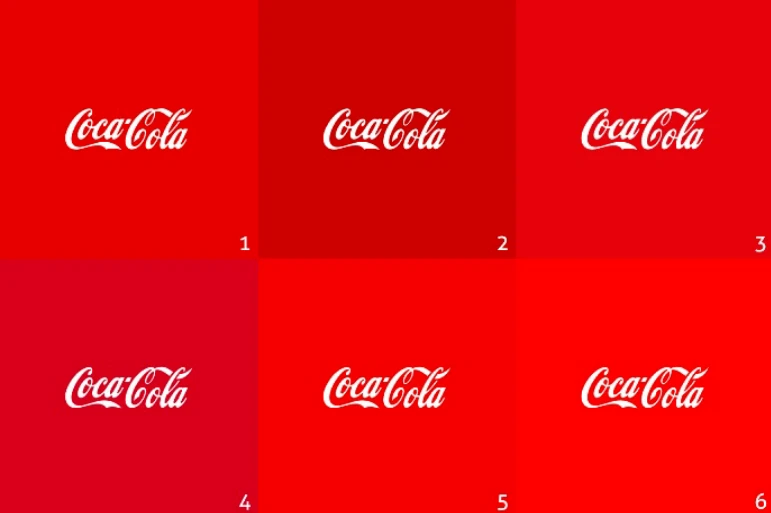
برای انتخاب درست رنگ برند حتما با متخصصان رنگ در چاپخانه هم مشورت کنید.
۲: تعریف پایه رنگ: اندازهگیری کنید!
وقتی یک نمونه رنگ ایدهآل برای برند خود انتخاب کردید، باید تعریف پایه رنگ را به دست آورید. و این تعریف، شماره Pantone نیست. بسیاری یا حتی بیشتر از راهنماهای رنگ برند با شماره Pantone شروع میکنند. اما این اصلاً ایده خوبی نیست.
چرا؟
اولین دلیل این است که رنگهای پنتون در طول سالها تغییر کردهاند. تصاویر زیر سیستم رنگبندی قدیمی Pantone Matching System و راهنمای جدید Pantone Plus را نشان میدهند.
علاوه بر این: رنگ پنتونی که شما در راهنمای رنگ خود مشاهده میکنید، یک بازتولید از مقدار رنگ «ایدهآل» است. و مانند هر بازتولید دیگری، انحرافاتی وجود دارد. Pantone ادعا میکند که ۹۰٪ از رنگها در محدوده ۲ dE00 قرار دارند، بنابراین ۱۰٪ خارج از این محدوده هستند و گاهی اوقات حتی بسیار خارج از این محدوده.
شرکت پنتون مشخص نمیکند که کدام رنگها خارج از این محدوده هستند. بنابراین، رنگی که شما انتخاب کردهاید ممکن است بسیار متفاوت از مقدار دیجیتال آن باشد.
پس، راهحل این است:
این روش مشکل کهنه شدن رنگدانهها را نیز برطرف میکند. پنتون فقط صحت رنگهای راهنمای خود را برای حدود یک سال تضمین میکند.
اما اگر رنگ را اندازهگیری کنید، دقیقاً همان چیزی را که میبینید خواهید داشت. دیگر به انطباق راهنمای چاپی پنتون با مقادیر دیجیتال وابسته نخواهید بود.
اگر دستگاه اندازهگیری مناسبی ندارید، از چاپخانه یا لیتوگرافی خود کمک بخواهید.
لطفاً اندازهگیری را چند بار تکرار کنید تا از دریافت مقادیر صحیح مطمئن شوید.
اگر کنجکاوید، ارزانترین اسپکتروفوتومتر موجود در بازار Variable Spectro 1 (۳۰۰ دلار آمریکا) است.
برخی دیگر شامل Nix Spectro 2، X-Rite i1 Pro معروف، Myiro-1 (از شرکت Konica-Minolta)، و سیستمهای حرفهای مانند X-Rite eXact و Techkon SpectroDens هستند.
توجه داشته باشید که وقتی همان رنگ را با دستگاههای مختلف اندازهگیری میکنید، ممکن است نتایج کمی متفاوتی دریافت کنید.
رنگی که انتخاب کردهاید را اندازهگیری کنید!
لطفاً اندازهگیری را چند بار تکرار کنید تا از دریافت مقادیر صحیح مطمئن شوید.
یک نکته ضروری در هنگام انجام این اندازهگیریها وجود دارد: شما باید شرایطی را مشخص کنید.
آیا به یاد دارید که اولین متغیر در رنگ چیست؟ منبع نور؟
این چیزی است که در دستگاههای اندازهگیری نیز ممکن است با آن مواجه شوید، ممکن است منابع نوری مختلفی داشته باشند یا به گونهای عمل کنند که انگار منابع نوری مختلف دارند.
در صنعت چاپ، ما از استاندارد D50 به عنوان منبع نوری استفاده میکنیم. حرف D برای نور روز است و ۵۰ نشاندهنده ۵۰۰۰ درجه کلوین است.
این یک روش دیگر برای مشخص کردن منبع نور است که کمی راحتتر از توصیف کامل طیف است. امروزه، D50 تنها نور روز نیست؛ اکثر صنایع از D65 به عنوان نور استاندارد استفاده میکنند.
D65 کمی “سردتر” از D50 است و کمی به سمت آبی میرود. اگر نمونه رنگ را با D50 یا D65 اندازهگیری کنید، مقادیر مختلفی دریافت خواهید کرد.
اما قضیه کمی پیچیدهتر میشود: قبلاً اشاره کردیم به OBAs، که باعث درخشش کاغذ میشود. در گذشته، منبع نوری در اسپکتروفوتومترها UV نداشت، بنابراین کاغذ با OBA درخشانتر نمیشد. این روزها، منابع نوری که در اسپکتروفوتومترها استفاده میشوند، میتوانند UV منتشر کنند. به همین دلیل باید تصمیم بگیریم که آیا میخواهیم OBAs را در نظر بگیریم یا نه.

این در شرایط اندازهگیری مشخص میشود:
- M0 روش قدیمی
- M1 با UV، روش ترجیحی
- M2 بدون UV
- M3 جوهر مرطوب
این ممکن است شما را گیج کند، اما نگران نباشید، کارشناسان رنگ در چاپخانه یا پیش از چاپ شما میدانند که چه کار باید انجام دهند. برای شما فقط مهم است که بدانید باید ذکر کنید که از کدام حالت هنگام اندازهگیری رنگی که انتخاب کردهاید استفاده میشود.
دو پارامتر اضافی که باید به آنها توجه کنید وجود دارد.
پارامتر اول به شما میگوید نور با چه زاویهای بر روی یک نمونه میتابد.
گزینههای مختلفی وجود دارد. آنچه که در چاپ استفاده میشود ۴۵/۰ است، به این معنی که نور تحت زاویه ۴۵ درجه به نمونه میتابد و از زاویه ۰ درجه (یعنی از بالا) مشاهده میشود. گزینههای دیگری نیز وجود دارد، مانند تاباندن نور از همه طرفها به نمونه، به نوعی مانند نور حلقهای.
پارامتر دوم، زاویه مشاهده کننده است.
تحقیقات زیادی درباره نحوه ادراک رنگ توسط انسانها انجام شده است. در یکی از این آزمایشها، مشخص شد که در مرکز چشم ما رنگها را کمی متفاوت میبینیم. این چیزی است که در نهایت به زاویه مشاهده ترجمه میشود، که میتواند ۲ درجه یا ۱۰ درجه باشد.
از آنجا که بین این دو کمی تفاوت وجود دارد، باید در مشخصات رنگ برند ذکر شود. و این تمام چیزی است که شما باید بدانید: این تنظیمات را بررسی کنید و یادداشت کنید.
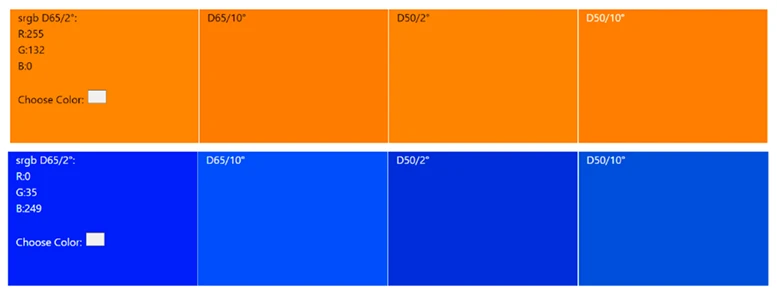
کتابخانههای دیجیتال پنتون دارای مقادیر برای M0، M1 و M2 هستند. فوتوشاپ از مقادیر M2 این کتابخانهها استفاده میکند.
کروسازی و پروفایل سازی برای چاپ
برای داشتن یک چاپ استاندارد، ساختن کرو یا منحنی ماشین چاپ یک کار ضروری است. این کار نیاز به ابزار و تخصص است.
کرو سازی اولین اقدام برای کنترل داتگین در چاپ است.
با هزینه مناسب میتوانید این خدمت را از سایت پرینت مگ داشته باشید.
خب، بیایید یک مثال عملی را بررسی کنیم. این تعریف پایهای از رنگ نارنجی در سایت insights4print است:
CIELab (D50 / 2° / M1): 70 / 47 / 79
لطفاً توجه داشته باشید که در این توصیف هیچ رقم اعشاری وجود ندارد. این موضوع عمدی است و دو دلیل دارد:
اول، نرمافزارهایی مانند Adobe Photoshop اعداد اعشاری را قبول نمیکنند.
دوم، زمانی که از اعشار استفاده میشود، ممکن است افراد تصور کنند که این اعداد اعشاری اهمیت زیادی دارند. اما در واقعیت، اینطور نیست. درست مثل اینکه بخواهید دربارهی چند گرم کم یا زیاد بودن وزن یک کیسه نمک ۱ کیلوگرمی بحث کنید.
پس بهتر است ساده نگهداریم: در تعریف رنگ برند خود از اعشار استفاده نکنید!
۳. رنگهای اصلی اولیه
اکنون که تعریف پایهای و دقیق رنگ خود را داریم، باید آن را به رنگهایی تبدیل کنیم که بتوانید در اسناد خود استفاده کنید. البته، میتوانید به تبدیلهای کاملاً خودکار تکیه کنید، اما در بسیاری از موارد، ممکن است بخواهید روش دیگری را امتحان کنید.
۳.۱: رنگهای دیجیتال
بیایید با سادهترین مورد شروع کنیم: رنگهای دیجیتال، یعنی RGB. نکتهی مهم این است که باید مشخص کنید از کدام RGB استفاده میکنید. اگر نمیدانید، پروفایلهای RGB مختلفی با محدودههای رنگی (گاموت) متفاوت وجود دارد. دقیقاً مثل واژهی «مایل» که میتواند معانی متفاوتی داشته باشد:
- مایل بینالمللی (۱.۶۰۹۳۴۴ کیلومتر)
- مایل دریایی (۱.۸۵۲ کیلومتر)
- مایل چینی (۰.۵ کیلومتر)
- و چندین نوع دیگر
برای کاربردهای وب، بیشتر از sRGB استفاده میشود. اما در پیشازچاپ و طراحی، AdobeRGB رایجتر است. گاموت AdobeRGB بزرگتر از sRGB است، به این معنا که AdobeRGB رنگهای بیشتری را پوشش میدهد. با پیشرفت مانیتورها، بسیاری از عکاسان ترجیح میدهند با گاموت وسیعتری مانند AdobeRGB کار کنند، هرچند پروفایلهای دیگری مانند DCI-P3 نیز وجود دارند.
اما نکتهی کلیدی اینجاست: اعداد یکسان در sRGB و AdobeRGB، رنگهای متفاوتی را ایجاد میکنند!
به همین دلیل، مشخص کردن نوع RGB که استفاده میشود، ضروری است. درست مثل زمانی که گفته میشود باید ۱۰ مایل رانندگی کنید—باید مشخص شود که این مقدار بر اساس مایل بینالمللی است یا مایل چینی.
یا مثال دیگر: “من یک میلیاردر دلاری هستم!”
اما متأسفانه، دلار من از زیمبابوه است… (مثلاً یک اسکناس ۲۰ میلیارد دلاری زیمبابوه دارم که تقریباً هیچ ارزشی ندارد!) 😄
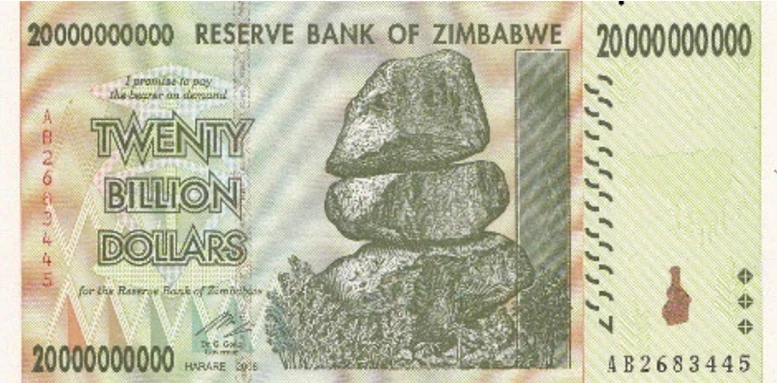
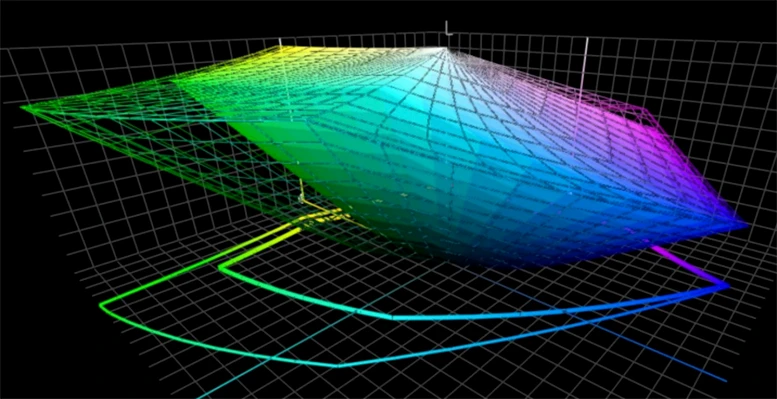
برای تبدیل مقادیر Lab به sRGB یا AdobeRGB، میتوانید از Adobe Photoshop استفاده کنید. فقط مطمئن شوید که پروفایل رنگی سند شما صحیح باشد، سپس مقادیر Lab را وارد کرده و به RGB تغییر حالت دهید تا مقادیر RGB را مشاهده کنید.
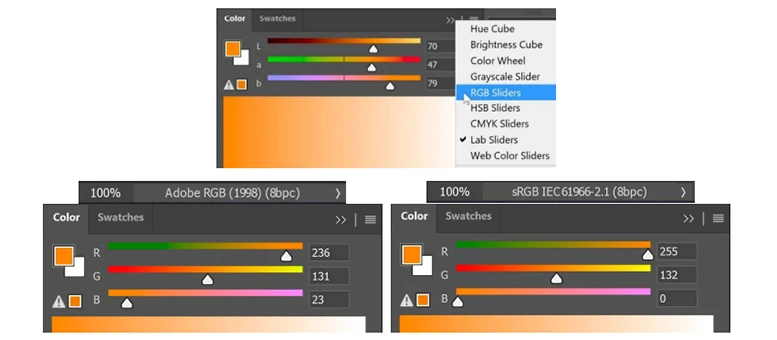
مقادیر HEX که معمولاً در وب استفاده میشوند، در اصل همان مقادیر RGB هستند، اما با یک روش رمزگذاری متفاوت.
به همین دلیل، هنگام استفاده از HEX نیز باید پروفایل RGB را مشخص کنید. با این حال، در بیشتر موارد کسی این کار را انجام نمیدهد. اگر هیچ پروفایلی ذکر نشده باشد، فرض کنید که sRGB است.
۳.۲: رنگهای چاپی
هنگام تعیین نحوهی بازتولید رنگ برند شما در چاپ، باید چند تصمیم مهم بگیرید.
۱. آیا هزینهی چاپ برای شما مهم است؟
اگر هزینه اهمیتی ندارد، میتوانید از رنگهای اسپات (Spot Colors) استفاده کنید. در این روش، رنگ برند شما همیشه با مرکب سفارشی و ترکیبی چاپ میشود، به همین دلیل هزینهی بالاتری دارد.
رنگهای اسپات همچنان در بستهبندی و لیبلها بهطور گسترده استفاده میشوند، اما در چاپ عمومی رایج نیستند (مگر در برخی تیراژهای بسیار بالا).
۲. چاپ گاموت گسترده (Extended Color Gamut – ECG)
اگر نمیخواهید از رنگهای اسپات استفاده کنید و رنگ برند شما باید زیاد روی بستهبندی یا لیبلها چاپ شود، میتوانید چاپ گاموت گسترده (ECG) را انتخاب کنید.
ECG روشی است که بهتدریج در چاپ بستهبندی و لیبل رواج پیدا میکند، زیرا نسبت به رنگهای اسپات مقرونبهصرفهتر است و همچنین گاموت وسیعتری نسبت به CMYK استاندارد دارد.
در این روش، یک یا چند رنگ اضافی به CMYK اضافه میشود، مثلاً: نارنجی، سبز و بنفش (CMYKOGV). اما اگر قصد استفاده از ECG را دارید، حتماً با چاپخانهی خود مشورت کنید، زیرا این روش هنوز کاملاً استاندارد نشده است. یعنی:
- چاپخانهی A ممکن است از مرکبهای OGV متفاوتی نسبت به چاپخانهی B استفاده کند.
- برخی از چاپخانهها بهجای OGV، ممکن است قرمز، سبز و آبی (RGB) را به کار ببرند!
۳. چاپ با CMYK استاندارد
اگر رنگ برند شما فقط با CMYK استاندارد چاپ میشود، سؤال بعدی این است:
✅ آیا دقیقترین تطابق رنگی (حداقل ΔE) را میخواهید؟
✅ یا رنگی که در چاپ جذابتر به نظر برسد؟
به عبارت دیگر، آیا به تبدیلهای رنگی اتوماتیک اعتماد کامل دارید، یا ترجیح میدهید چند گزینه را آزمایش کنید؟
اگر دستی رنگها را تنظیم کنید، میتوانید نهتنها ثبات رنگی بیشتری در چاپ داشته باشید، بلکه نتیجهی نهایی زیباتر هم باشد.
به همین دلیل، من شخصاً تنظیم دستی رنگها را ترجیح میدهم! 🎨
برای این کار، ترکیبهای مختلف را امتحان کنید، با تبدیل خودکار بهعنوان نقطهی شروع. سپس نمونههایی را روی کاغذ مورد نظر خود چاپ کنید و بعد تصمیم بگیرید که کدام ترکیب CMYK بهترین تناسب را دارد و کدام ترکیب از نظر بصری جذابتر است.
برای این ترکیبهای مختلف، چند نکتهی مهم وجود دارد:
- از درصدهای بسیار پایین یک مرکب خاص اجتناب کنید. بهتر است آن را حذف کنید. درصدهای پایین میتوانند باعث بیثباتی در چاپ شوند، یعنی ممکن است رنگ هر بار کمی متفاوت به نظر برسد.
- رنگها را به نزدیک ۱۰۰٪ تبدیل کنید. معمولاً تبدیل ۹۶٪ و بالاتر به ۱۰۰٪ در چاپ تفاوت بصری زیادی ایجاد نمیکند، اگر اصلاً قابل تشخیص باشد. و ۱۰۰٪ همیشه ۱۰۰٪ در چاپ خواهد بود.
- هرچه مرکبهای کمتری استفاده شود، ثبات بیشتری در چاپ خواهید داشت. زمانی که هر سه رنگ C، M و Y در یک رنگ حضور دارند، میتوانید با افزایش K و کاهش CMY بهطور متناسب، یکی از آنها را حذف کنید. این کار باعث بهبود ثبات تولید چاپ و همچنین بهبود خشک شدن میشود. در این مورد بعداً بیشتر صحبت خواهیم کرد!
رنگ نارنجی مثالی عالی برای مزایای تنظیمات دستی رنگ است، بهویژه رنگهای اصلی ترکیبی برای کاغذهای بدون پوشش. اگر بگذارید تبدیلهای رنگی خودکار این کار را انجام دهند (در این مورد: PSO uncoated v3 و relative colorimetric rendering intent)، نتیجه این خواهد بود:
۰ / ۵۵ / ۸۸ / ۰
اما به نظر من، این مقدار کمی زرد کم دارد، چون من بهعنوان مالک برند معتقدم که باید مقداری زرد بیشتر در آن باشد. وقتی به مقادیر Pantone 151 UP که insights4print Orange بر اساس آن ساخته شده نگاه میکنیم، متوجه میشویم که در آن مقدار مگنتا کمتر و زرد بیشتر است:
۰ / ۵۰ / ۹۹ / ۰
این رنگ خیلی نزدیکتر به ایدهآل من از insights4print Orange است! اما من یک تغییر دیگر هم اعمال کردم: آن ۹۹٪ زرد از دیدگاه تولید چاپ، بهتر است که ۱۰۰٪ باشد. معمولاً ۹۹٪ زرد در چاپ تبدیل به ۱۰۰٪ میشود، پس چرا از ابتدا آن را ۱۰۰٪ نکنیم؟ همچنین، از نظر بصری تفاوتی در زمانی که نمونههای مختلف این تبدیلها را چاپ کردم، مشاهده نکردم.
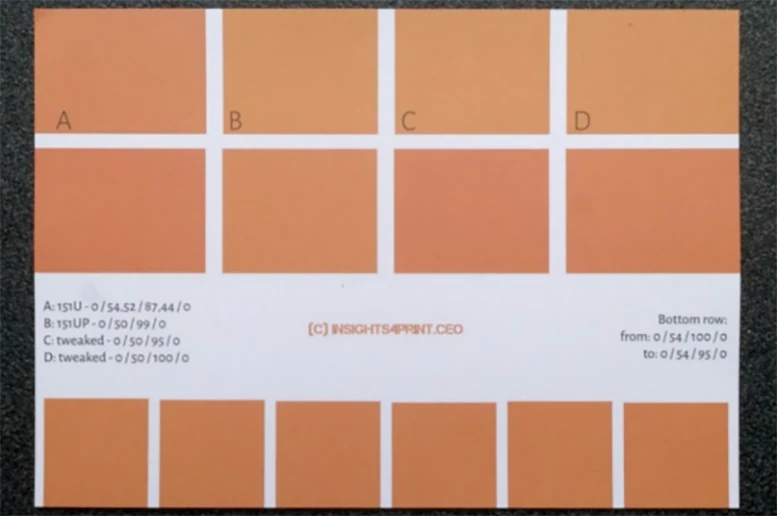
این تستی است که من با رنگ نارنجی انجام دادم، که بهصورت آفست روی کاغذ بدون پوشش چاپ شد.
مستطیل A نشان میدهد که رنگ چگونه به نظر میآید زمانی که Pantone 151 U (رنگ اسپات) با استفاده از Adobe Photoshop از مقادیر Lab به CMYK تبدیل میشود (برای علاقهمندان به رنگ: رندرینگ اینتنتهای مختلف نتایج متفاوتی خواهند داشت، بنابراین این گزینهها را بررسی کنید تا نتایج این تبدیلها را مشاهده کنید). این همان چیزی است که در صورتی که به علم رنگ بهطور مطلق ایمان داشته باشید، اتفاق میافتد. اما این رنگی نیست که من میخواهم… من زرد کم دارم.
مستطیل B تبدیل مورد استفاده در Pantone Color Bridge را نشان میدهد (نسخه CMYK از کتابخانههای Pantone). این تغییر نزدیکتر است، اما در آن ۹۹٪ زرد وجود دارد که من از آن خوشم نمیآید.
مستطیل C و D تغییر داده شدهاند: C به ۹۵٪ زرد و D به ۱۰۰٪ زرد. از نظر بصری، تفاوت خاصی وجود ندارد. پس بیایید آن را به رنگی “مطمئن برای چاپ” تبدیل کنیم و مقدار زرد را به ۱۰۰٪ تنظیم کنیم.
در تصویر پایین، بهطور کلی، ۶ تغییر در درصد زرد از ۹۵٪ تا ۱۰۰٪ را نشان میدهد. از نظر بصری، هیچ تفاوتی مشاهده نمیشود و اندازهگیریها اختلاف ۰.۵ ΔE00 را بین افراطها نشان میدهند. این نشان میدهد که هیچ دلیلی برای تبدیل این درصدهای بالا به ۱۰۰٪ وجود ندارد.
اگر رنگی دارید که درصد بسیار کمی از یک رنگ خاص دارد، این موضوع را بررسی کنید و گزینههای مختلف را امتحان کنید، از جمله حذف آن درصد کم. در گذشته، من مشکلات بدی در یک لوگوی سبز دیدهام… و حتی اگر تطابق رنگی دقیقتری داشت، نتیجهی نهایی بد به نظر میرسید. مشتری از آن تبدیل راضی نبود و چاپ را رد کرد. چاپ مجددی که از نظر بصری جذابتر بود، اختلاف delta E بالاتری داشت، اما مشتری آن را خیلی بیشتر پسندید.
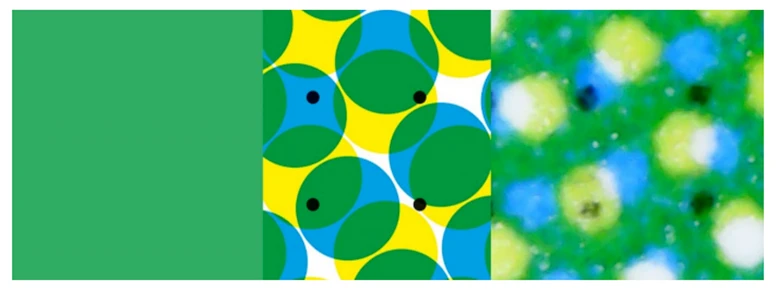
راستی، نرمافزارهای هوشمند که در بستهبندی و لیبلها استفاده میشوند، میتوانند آستانههایی برای حداقل و حداکثر درصدها تعیین کنند تا این مقادیر به ترتیب به ۰٪ و ۱۰۰٪ تبدیل شوند. همچنین، تعداد مرکبهای استفادهشده نیز اغلب میتواند توسط این نوع نرمافزارهای هوشمند محدود شود.
یک مثال حتی بهتر برای تنظیمات دستی رنگ، رنگ خاکستری است. فرض کنید مقادیر sRGB رنگی ۴۰ / ۴۰ / ۴۰ هستند. زمانی که این رنگ را با مدیریت رنگ معمولی تبدیل میکنید، مقادیری خواهید داشت که چاپخانهها از آن خوشحال نخواهند بود.
همچنین شما هم از نحوهی چاپ آن راضی نخواهید بود.
مقادیر CMYK زمانی که از sRGB به PSO coated v3 تبدیل میشود، اینها هستند: ۶۶ / ۵۷ / ۴۶ / ۷۵… این یک ایدهی خوب نیست، به دلایل مختلف.
با کمی بازی در Adobe Photoshop با مقادیر CMYK، ۰ / ۰ / ۰ / ۹۵ بسیار نزدیک به sRGB است و چاپ آن خیلی بهتر خواهد بود.
این همان چیزی است که من بهعنوان رنگ برند خود میخواهم. فقط یک مرکب است، خاکستری تیره همیشه یک خاکستری تیرهی خنثی خواهد بود. در تبدیل با مقادیر در همهی چهار مرکب، کوچکترین انحراف در C، M و یا Y باعث میشود که خاکستری که به دست میآید دیگر خنثی نباشد. من یک خاکستری خنثی میخواهم. همچنین چاپ این مقدار از چهار مرکب ممکن است مشکلاتی در خشک شدن ایجاد کند.
این ترکیبهای نهچندان خوب زمانی که بین پروفایلهای مشابه تبدیل میکنید نیز رخ میدهند.خاکستری که در موردش صحبت کردیم بهعنوان ۰ / ۰ / ۰ / ۹۵ تعریف شده است، و پروفایل ترجیحی PSO coated v3 است. اگر شما آن را به پروفایل مشابه ISOcoated v2 تبدیل کنید، این خاکستری زیبا و «پاک» به ۷۳ / ۶۲ / ۶۳ / ۷۲ تبدیل خواهد شد… این اصلاً چیزی نیست که شما در چاپ بخواهید .
این موضوع تنها محدود به رنگ خاکستری نیست، بلکه خیلی وقتها، بهویژه با رنگهای تیرهتر، رخ میدهد. به همین دلیل است که یک ایدهی خوب است که در Adobe Photoshop کمی بازی کنید و گزینههای مختلف را بررسی کنید. و سپس اینها را چاپ کنید! با مرکب واقعی، روی متریالهای واقعی. نه فقط یک شبیهسازی در یک دستگاه پیش از چاپ جوهرافشان.
رنگ برند ارزشمند شما لایق یک چاپ واقعی است، با مرکب واقعی روی متریال واقعی، نه فقط یک شبیهسازی. این هزینهای کوچک است که در ابتدا پرداخت میکنید، اما در آینده هزینهها و مشکلات زیادی را برای شما صرفهجویی خواهد کرد.
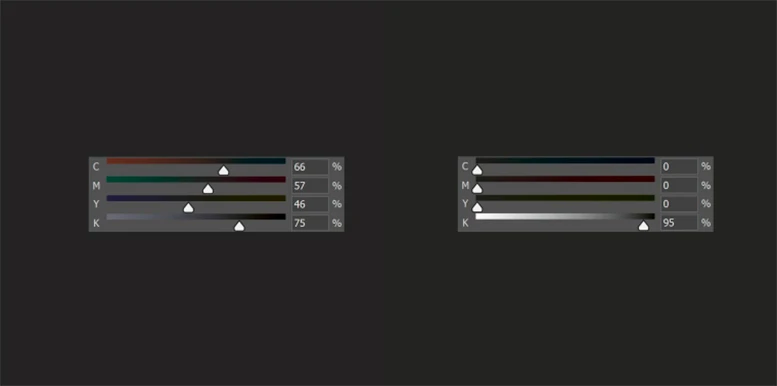
بیایید یک آزمایش دیگر انجام دهیم، این بار با رنگ ساختگی Pantone 161C.
وقتی یک مربع در Adobe Photoshop رنگآمیزی میشود (با همان تنظیمات قبلی)، این به ۳۱ / ۶۱ / ۷۳ / ۵۸ تبدیل میشود. با کمی بازی با رنگهای CMYK، من به راحتی دو ترکیب دیگر پیدا کردم که همان رنگ را تولید میکنند.
اولین ترکیب : ۱۰ / ۵۲ / ۶۶ / ۶۹
دومین ترکیب : ۰ / ۴۸ / ۶۲ / ۷۲
تصویر زیر سمت چپ شامل سه مربع است. مربع سمت چپ تبدیل خودکار است، در وسط ترکیب دستی ۱، و در سمت راست ترکیب دستی ۲.
اسلایدرها مقادیر CMYK را نشان میدهند. نمودار سمت راست نشاندهنده میزان مرکب استفادهشده برای چهار مرکب CMYK است. ترکیب دستی ۲ مرکب کمتری استفاده میکند. و با حذف Cyan، نتیجهی بهمراتب پایدارتری در چاپ خواهد داشت، به همین دلیل من این گزینه را ترجیح میدهم. این چیزی است که میتوان آن را یک رنگ مطمئن برای چاپ نامید.
آنچه که من الان انجام دادم، یک ترفند به نام Grey Component Replacement (GCR) است. از آنجا که ترکیبهای خاصی از CMY در واقع بهعنوان خاکستری دیده میشوند، شما میتوانید این ترکیبهای CMY را به طور جزئی یا کامل با K جایگزین کنید. این کار مزایای جالبی دارد:
- کاهش مصرف مرکب
- تولید چاپ پایدارتر
GCR معمولاً در پروفایلهای ICC که برای تبدیل به CMYK استفاده میشوند، تعبیه شده است، اما شما میتوانید – یا بهتر بگویم باید – با این ویژگی هنگام تعیین مقادیر CMYK برای رنگهای برند خود آزمایش کنید!
ممکن است این کمی گیجکننده باشد، میدانم. همانطور که بالاتر نشان داده شد، روشهای مختلفی برای بهدستآوردن یک رنگ خاص با CMYK وجود دارد، برخلاف RGB که فقط یک گزینه برای هر رنگ وجود دارد. مفهومی که این موضوع را نشان میدهد، به نام Total Area Coverage (TAC) یا به عبارت دیگر: پوشش کل مرکب شناخته میشود.
این بخش از پروفایلهای ICC است که درباره آن صحبت کردیم، که بهعنوان دیکشنریهای ترجمه عمل میکنند.
بهطور سنتی، TAC معمولاً نسبتاً بالا بود: تا ۳۵۰% در پروفایل JapanColor 2001 Coated. که یک عیب عملی بسیار واضح دارد: مرکب بیشتر معمولاً به معنی زمان خشک شدن طولانیتر است.
در زیر دو نمودار نشان داده شده است که تبدیل انواع مختلف خاکستری (از سفید در سمت چپ تا سیاه در سمت راست) به CMYK را با دو پروفایل مختلف، اما برای همان شرایط چاپ، نشان میدهد.
پروفایل سمت راست مرکب کمتری استفاده میکند چون از یک خاکستری نسبتاً روشن، آن ترکیبهای خاص CMY را به K تبدیل میکند: این پروفایل از GCR بیشتر استفاده میکند، ترفندی که همین حالا درباره آن صحبت کردیم، نسبت به پروفایل سمت چپ. و در دنیای واقعی، شما متوجه نمیشوید که سیاهترین قسمت پروفایل سمت راست کمی کمتر تاریک است.
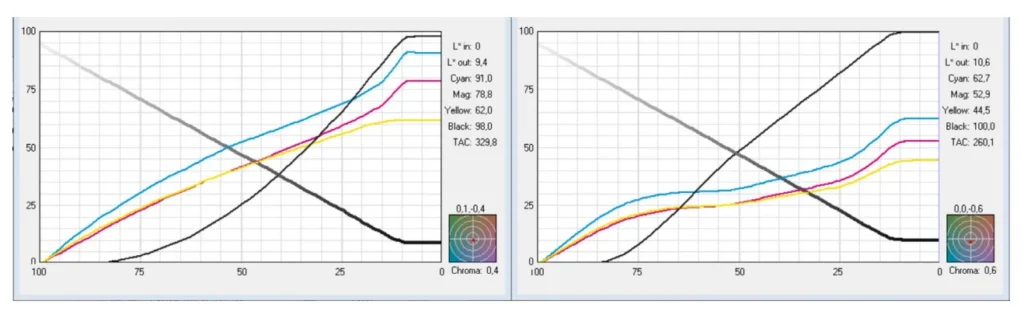
۳.۳: نزدیکترین تطابق در سیستمهای رنگ
شاید شما بخواهید تعریف رنگ برند خود را در کتابخانههای رنگی مختلف نیز اضافه کنید، که از جمله شناختهشدهترینها میتوان به Pantone و RAL اشاره کرد. دستگاههای اندازهگیری رنگ معمولاً دارای کتابخانههای داخلی هستند که میتوانید نزدیکترین تطابق در راهنمای رنگها را پیدا کنید. به عنوان مثال، این چیزی است که دستگاه NCS Colourpin SE هنگام اندازهگیری یک نمونه چاپشده نشان داد.
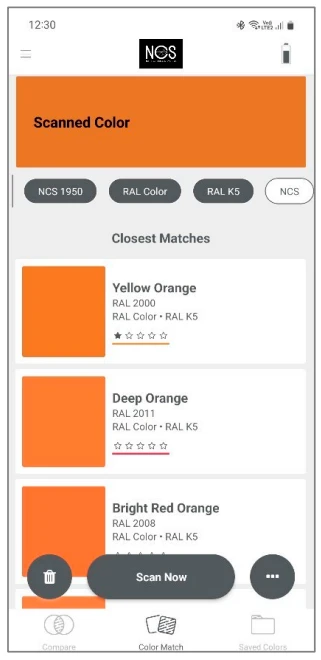
Edit > Edit Colors > Recolor Artwork و در منوی کشویی Color Library، کتاب رنگی و راهنمای رنگی که میخواهید نزدیکترین تطابق را از آن بدانید، انتخاب کنید. اما چاپخانههای شما ممکن است نرمافزارهای دیگری داشته باشند که این ترفند را انجام دهند. از آنها بپرسید!
برای تبدیل به کتابخانه دیگر باید از تبدیل کنندههای آنلاین استفاده کنید.
E-Paint
RALcolorchart
imi21
ral-colours
Nix Free Color Converter
۳.۴: اشتراکگذاری تعاریف رنگ با طراحان: استفاده از فایلهای ASE!
ساخت راهنماهای رنگ برند بهتر فقط با یک سند زیبا که در نهایت تنها تعداد کمی آن را میخوانند به پایان نمیرسد.
راه درست برای پیشرفت و رسیدن به بازتولید ثابت رنگ برند از ابتدا، اشتراکگذاری آن به سادهترین شکل ممکن با طراحان و افرادی است که کار چیدمان را انجام میدهند.
یک راه آسان برای انجام این کار وجود دارد: اشتراکگذاری نمونههای رنگ از طریق فرمت Adobe Swatch Exchange (ASE).
هر کسی که یکی از برنامههای Adobe Creative Cloud را استفاده کند، میتواند به راحتی این نمونهها را وارد کند و بدون هیچ تلاشی، همیشه از رنگ درست استفاده خواهد کرد. حتی راحتتر از پیدا کردن رنگ درست در کتاب رنگ Pantone!
پس از کجا شروع کنیم؟ بهترین شروع در Adobe Illustrator است، زیرا این برنامه گزینههای بیشتری نسبت به Adobe Photoshop دارد. ابتدا تنظیمات رنگ خود را بررسی کنید (در اینجا: PSO coated v3 به عنوان پروفایل CMYK). یک سند جدید ایجاد کنید یا یک سند موجود را باز کنید و اطمینان حاصل کنید که پنل نمونههای رنگ (Swatches) خالی است به جز دو رنگی که قابل حذف نیستند: [None] و [Registration].
حال یک نمونه رنگ جدید ایجاد کنید. نوع رنگ را Spot Color انتخاب کردهام و حالت رنگ را Lab قرار دادم تا بتوانم تعریف دقیق رنگ Spot خود را در این نمونه داشته باشم.
پس از ایجاد آن، نمونه را کپی میکنیم، کپی را باز کرده و گزینهها را تغییر میدهیم تا مقادیر CMYK مورد نظر برای coated را وارد کنیم و سپس دوباره یک کپی برای uncoated ایجاد میکنیم.
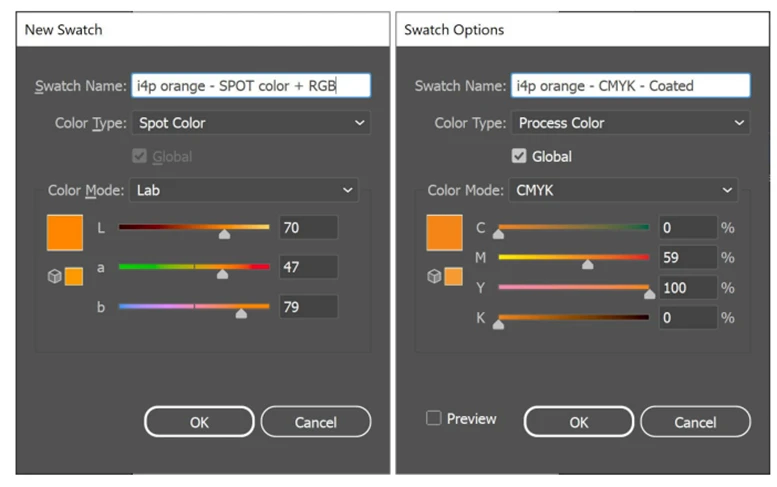
حالا سه پالت رنگ در سند Illustrator دارم و میتوانم کتابخانه پالت رنگ را بهصورت فایل ASE صادر کنم.
اگر رنگهای برند زیادی دارید (بهویژه با انواع مختلف برای رنگهای اسپات، پوششدار و بدون پوشش)، مطمئن شوید که آنها را بهصورت منطقی سازماندهی کنید. بهعنوان مثال، میتوانید آنها را در “گروههای رنگی” (پوشهها) مرتب کنید، هرکدام برای نوع خروجی خاص.
وقتی رنگهای برند خود را export کردید، میتوانید آنها را به سایر برنامههای Adobe CC و حتی برخی دیگر از برنامهها (مانند Affinity Designer، Photo و Publisher) Import کنید.
هنگام وارد کردن آنها بهعنوان مثال در Adobe Photoshop، مطمئن شوید که نوع فایل صحیح را انتخاب کردهاید: بهطور پیشفرض، فایل بهصورت ACO تنظیم شده است، شما باید آن را به ASE تغییر دهید تا فایل را مشاهده کنید.
و وقتی روی OK کلیک کردید، این سوچها را در یک گروه (پوشه) جدید پیدا خواهید کرد که نام فایل ASE در آن آمده است.
حالا یک کار حیاتی باقیمانده است: این فایل ASE را برای همه کسانی که ممکن است به آن نیاز داشته باشند، قابل دسترس کنید!
چرا آن را در وبسایت خود منتشر نکنید، همراه با راهنمای کامل رنگ برند؟
ممکن است از انجام این کار تردید داشته باشید، زیرا به این ترتیب رقبا یا حتی جعلکنندگان ممکن است رنگهای برند شما را بشناسند.
دوباره فکر کنید: با یک اسپکتروفوتومتر ۳۰۰ یورویی، برای آنها شناسایی رنگهای برند شما بسیار ساده است اگر بخواهند.
وقتی که رنگ برند شما چاپ شد، هیچ چیز محرمانهای درباره آن رنگ وجود ندارد. (البته برای متخصصین)
۴: روش حرفهای: CxF
اگر حجم زیادی از بستهبندیها یا برچسبها را چاپ میکنید و به رنگهای برند خود حساس هستید، ممکن است بخواهید با روش حرفهای آشنا شوید:
استفاده از CxF، فرمت تبادل رنگ.
این استاندارد بینالمللی دقیقترین شرح ممکن از یک رنگ را ارائه میدهد. این فرمت توصیف میکند که چه میزان انرژی باید در هر قسمت از طیف مرئی منعکس شود.
در زمان نوشتن این متن، هنوز نیاز به چند ابزار اضافی دارید تا بتوانید از CxF در سراسر فرآیند کار خود استفاده کنید. اما شاید این موضوع در آیندهای نزدیک تغییر کند: هر دو فرمت فایل PDF و موتور چاپ PDF ادوبی (APPE) اکنون از استفاده از «رنگهای طیفی» پشتیبانی میکنند که احتمالاً بر پایه CxF است.
بنابراین، تعجبآور نخواهد بود اگر استفاده از CxF در برنامههای Adobe Creative Cloud در آیندهای نزدیک معرفی شود.
بیایید ابتدا نگاهی به این بیندازیم که یک فایل CxF چگونه به نظر میرسد. این فایل بر اساس XML است، به این معنی که میتوانید آن را با یک ویرایشگر متن (برای مثال Notepad++ برای ویندوز یا TextEdit برای مک) باز کنید. وقتی آن را باز کنید، متنی را خواهید دید که قابل خواندن است. حتی کمی شبیه HTML به نظر میآید.
در زیر میتوانید تعریف رنگ «Blue_000» را مشاهده کنید. شما میتوانید انعکاس طیفی آن رنگ (تمام اعداد موجود در خط ۱۳) را ببینید، که دقیقترین اطلاعاتی است که میتوانید دریافت کنید! به علاوه مشخصات CIELab (خطوط ۲۹۵، ۲۹۶، ۲۹۷).
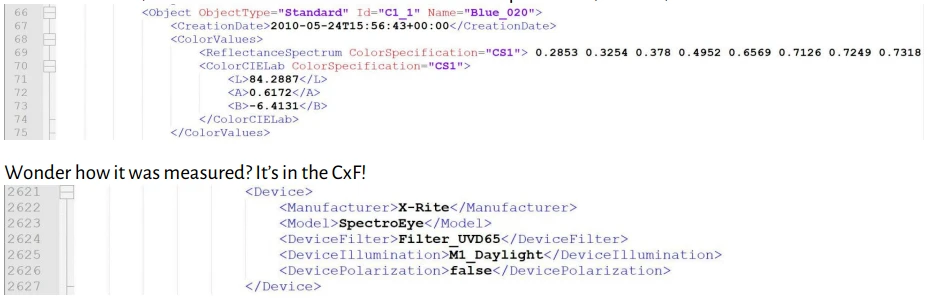
متوجه شدن این اطلاعات کمی تلاش میخواهد، اما خیلی پیچیده است.
روش آسان این است که یک رنگ ۱۰۰% تن پلات روی متریلالی که نیاز دارید برای آن فایل CxF تهیه کنید، چاپ کنید. پس از اندازهگیری آن پچ چاپی، نرمافزارهای هوشمند درصدهای مختلف رنگ را محاسبه کرده و فایل CxF را به علاوه یک فایل ASE صادر میکنند.
این فایل ASE میتواند توسط طراحان و دیگر افراد استفاده شود. در مراحل بعدی تولید، تعریف رنگ از فایل ASE با اطلاعات کامل فایل CxF جایگزین میشود.
اما اگر میخواهید به طور کامل این مسیر را طی کنید، باید رنگ برند را روی یک ورق سفید و یک ورق سیاه و در توناژهای مختلف (درصدهای مختلف) چاپ کنید. بر اساس اندازهگیریهای این پچهای چاپی، دقیقترین و کاملترین اطلاعات رنگ ممکن را به دست خواهید آورد! و زمانی که این اطلاعات را داشته باشید، میتوانید فایلهای CxF و ASE را ایجاد کنید.
نگران نباشید، نیازی نیست خودتان این کار را انجام دهید. از خانه پیشچاپ یا چاپخانه خود بخواهید که در این زمینه به شما کمک کنند. آنها خوشحال خواهند شد که این خدمت را به شما ارائه دهند! نکته برای خانههای پیشچاپ و چاپخانهها که این مستند را میخوانند: ارائه خدمات مربوط به فایلهای CxF میتواند یک فرصت تجاری جالب باشد!
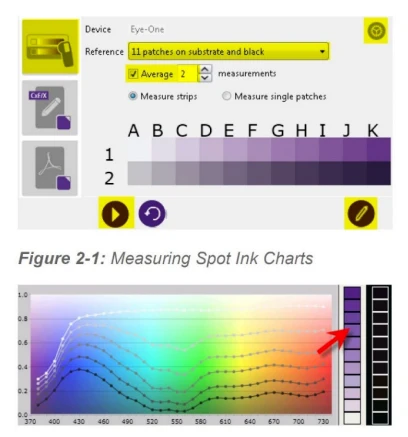
۵: اطلاعات اضافی ضروری
عوامل دیگری علاوه بر مرکبهای استفاده شده نیز وجود دارند که بر ظاهر رنگ تأثیر میگذارند.
به عنوان مثال، کاغذ به عنوان «رنگ پنجم» شناخته میشود. همچنین فرآیندهای تکمیلی مانند پوشش براق یا مات نیز بر ظاهر رنگ تأثیر خواهند گذاشت.
یک پوشش مات باعث میشود رنگ شما کدرتر به نظر برسد، در حالی که پوشش براق باعث میشود همان مرکب شادابتر به نظر برسد…
به همین دلیل است که چند خط اطلاعات اضافی به راهنمای بهتر رنگ برند اضافه میشود:
• انواع کاغذهای مورد نظر، مجاز یا غیرمجاز؟
• آیا استفاده از کاغذهایی با OBAs مجاز است یا خیر؟
• آیا کاغذهای رنگی، مانند بسیاری از کاغذهای اکولوژیکی، مجاز هستند یا خیر؟
• و کدام نوع پوششها، لمینیتها مجاز یا غیرمجاز هستند؟
اگر متغیرهای دیگری برای بازتولید رنگهای برند شما اهمیت دارند، آنها را به راهنمای بهتر رنگ برند اضافه کنید! بهویژه زمانی که حجم زیادی از بستهبندی را چاپ میکنید، ممکن است بخواهید این اطلاعات را اضافه کنید.
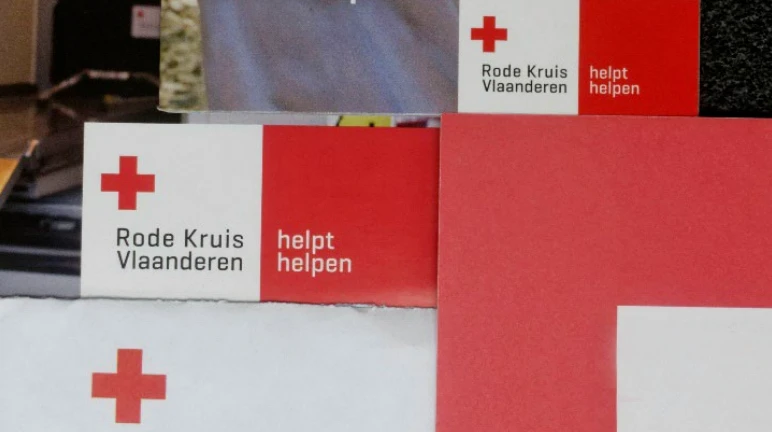
۶: جمعبندی همه اطلاعات
در نهایت، یک راهنمای رنگ برند بهتر میتواند به شکل زیر باشد:
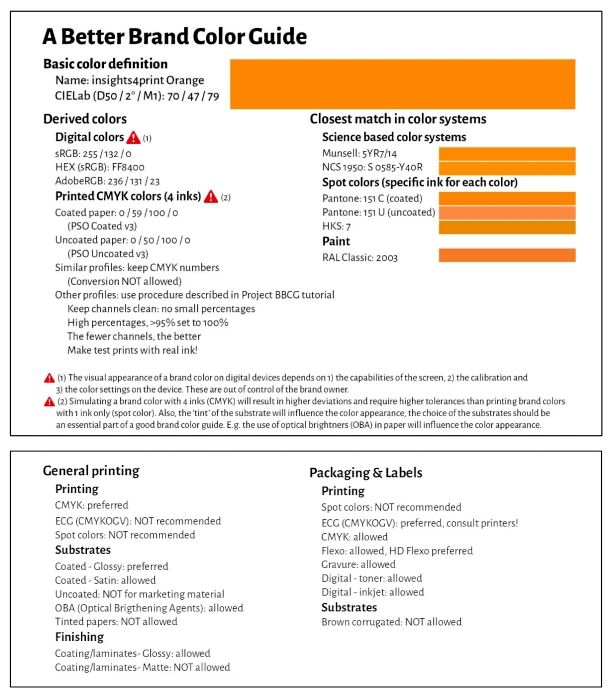
لطفاً توجه داشته باشید که مقادیر Lab همان چیزی نیستند که در کتاب رنگ دیجیتال Pantone Coated پیدا خواهید کرد. این عمدی است. این نشان میدهد که باید از آن کتاب رنگ Pantone مستقل باشید. شما باید نمونهای که دیدهاید و آن را دوست دارید اندازهگیری کنید.
در مورد رنگ نارنجی مثال ، این دقیقاً برابر با مقدار دیجیتال Pantone 151 C نبود.
با اندازهگیری آن و استفاده از این مقدار به عنوان رنگ پایه، یک متغیر مهم حذف میشود: انحرافات در راهنمای Pantone چاپشده… مقادیر Lab ثابت و بیابهام هستند، اگر حالت اندازهگیری و هندسه را ذکر کنید.
همانطور که میبینید، شبیهسازیهای نزدیکترین تطابقها در سیستمهای رنگی به نمایش گذاشته شدهاند تا انتظارات را به درستی تنظیم کنند و برخی اطلاعات در مورد فناوریهای چاپی که برای بستهبندی و برچسبها استفاده میشوند اضافه شده است، مثلاً اینکه هنگام چاپ با فلکسو، تنها کلیشه های HD فلکسو میتوانند استفاده شوند.
این را با کلیشه سازی و چاپخانه خود بررسی کنید، اما آن را به طور عمومی نگه دارید! به یک برند خاص وابسته نشوید! و انتخابهای بالا، مثل عدم مجاز بودن ECG برای چاپ عمومی، انتخابهای من است و ممکن است شما انتخابهای متفاوتی داشته باشید!
درباره حمیدرضا پیوندی
متخصص چاپ افست و فلکسو، طراحی، پیش از چاپ و چاپ
نوشتههای بیشتر از حمیدرضا پیوندی3 دیدگاه
به گفتگوی ما بپیوندید و دیدگاه خود را با ما در میان بگذارید.
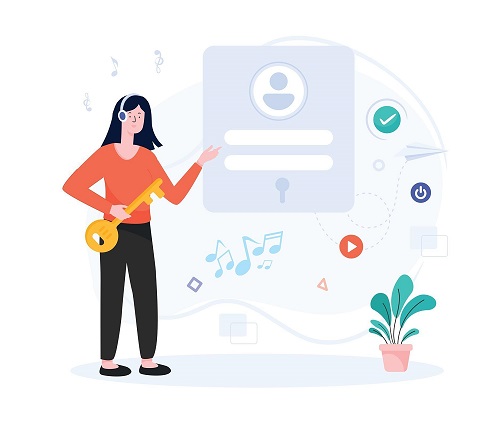



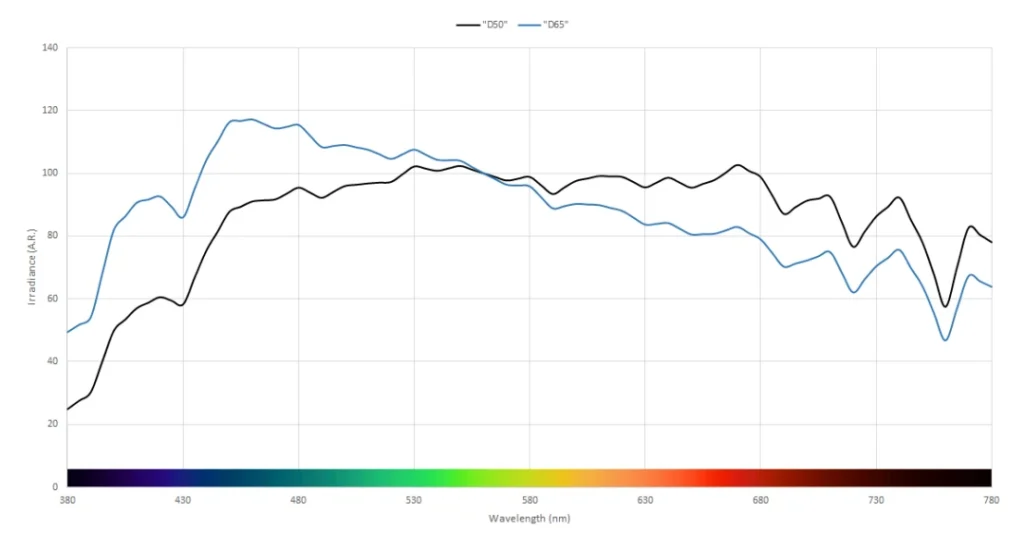
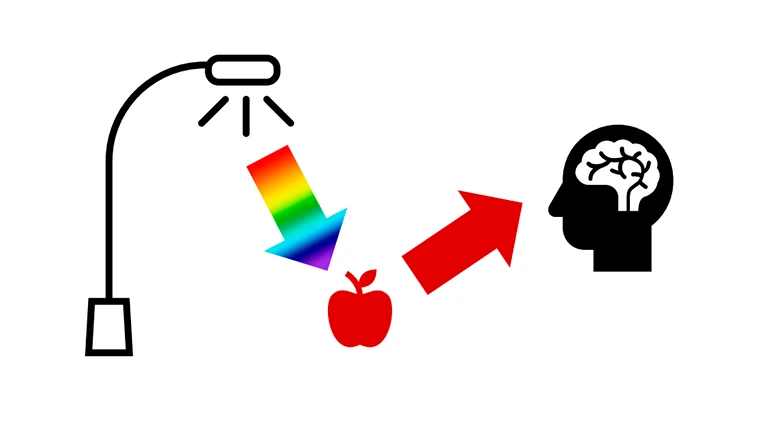

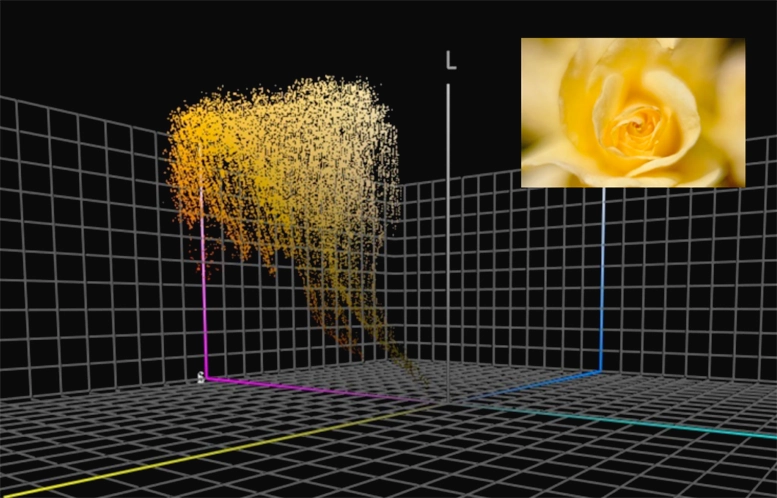

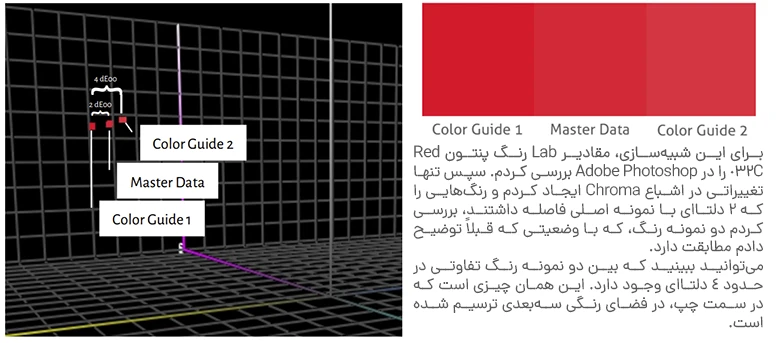

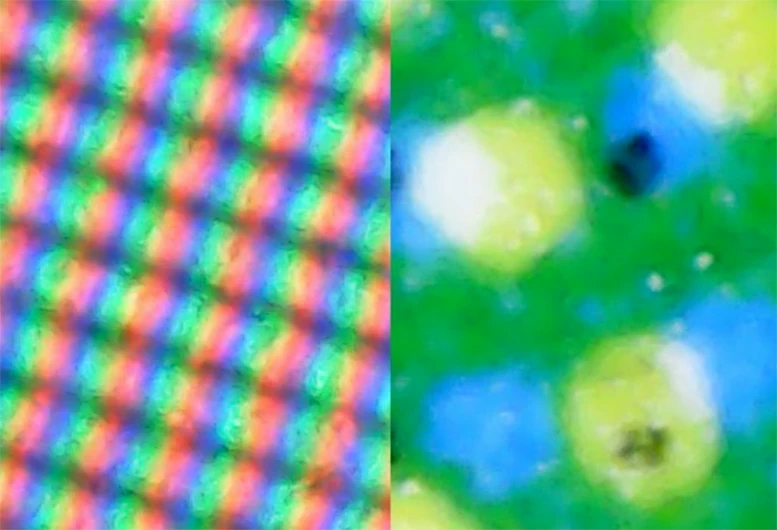


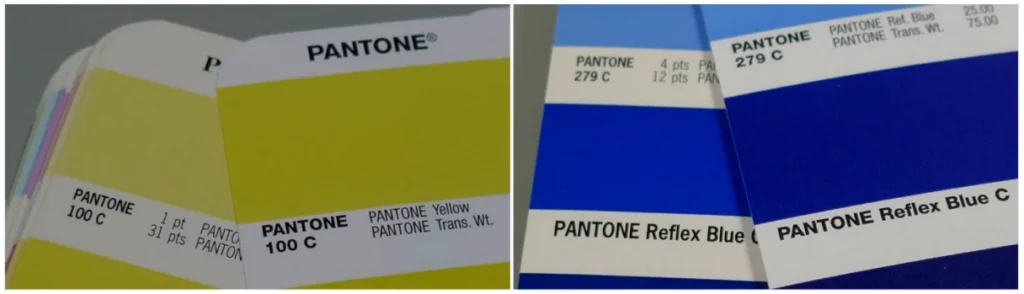




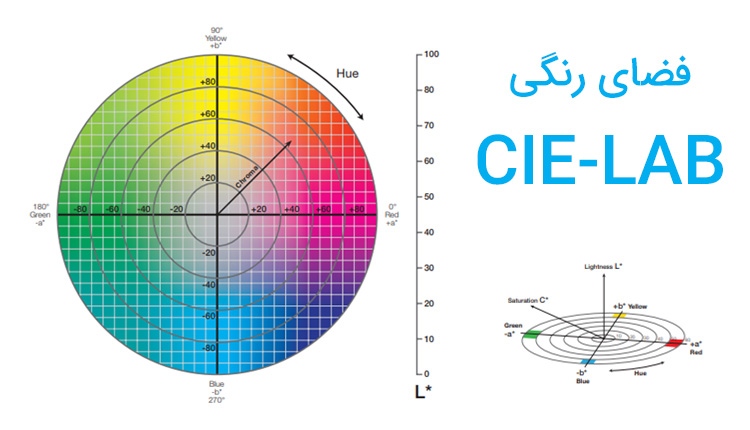
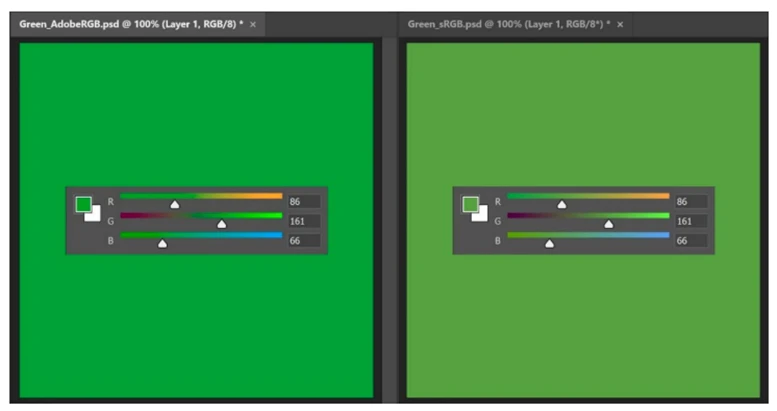
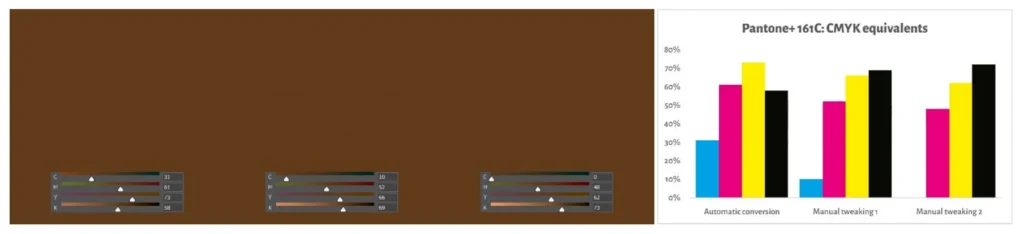
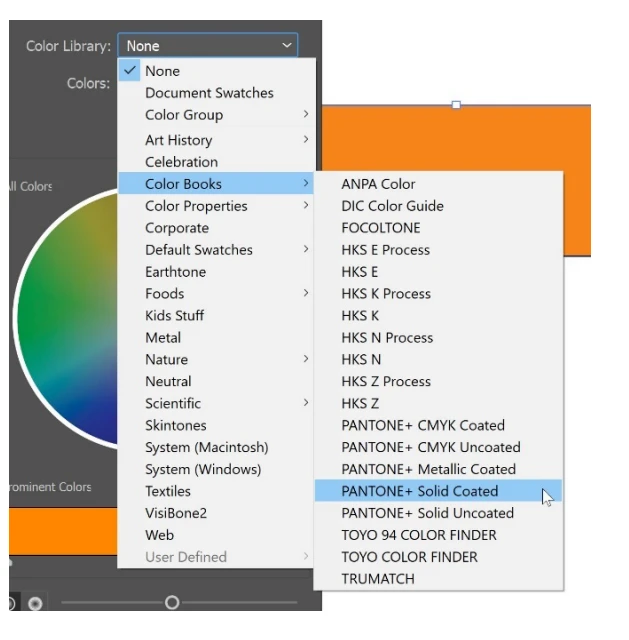
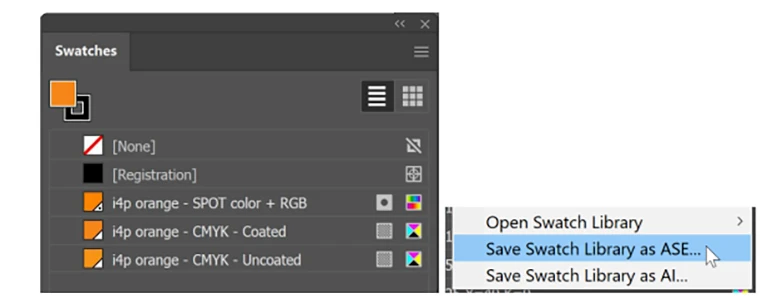

خیلی جامع بود و ممنونم
من به همراه خروجی کارها ( یعنی در همان رنگ خروجی ) مشخصات کار رو اعم از رنگ، پوشش و نوع کاغذ ذکر میکنم.
آیا همین کافیست ؟ ( برای اینکه رنگ یکسان باشد؟ – مثلا من همواره رنگ پنتون و LAB رنگ رو مینویسم. )
سلام
وقتی شما می خواهید به یک معنی رنگ یا یک رنگ دقیق برسید یا باید از رنگهای وابسته به ماشین مثل CMYK یا RGB بهمراه یک پروفایل استفاده کنید و یا از سیستمهای غیر وابسته به ماشین مثل Lab یا HSB استفاده کنید.
هر چقدر اطلاعات کنار سفارش بیشتر باشد ، انجام و کنترل آن راحتر میشود.
البته به شرط داشتن ابزارهای لازم برای کنترل و اندازهگیری